だーげーほーです。
台湾の我が家では、日本宛の荷物は全て中華郵政(台湾の郵便局、中国語では郵局)から発送しています。
2023年1月1日からは日本あての荷物はすべて電子通関が必要になり、手書きのラベルは利用できなくなりました。そのため、発送ラベルの作成には中華郵政のEZPostというオンラインラベル作成のサービスを利用する必要があります(日本郵便の国際マイページサービスと似ています )。
私も以前は手書きしていましたが、2年くらい前からEZPostを使っています。最初は面倒くさいなあと思っていたのですが、慣れるとすごく楽です!
いつか解説記事を書こうと思っていたのですが、最近EZPostの画面仕様にも変更があったので、いいタイミングなので画像付きで説明します。
(以下、急いで作ったためスマホ版とパソコン版のスクリーンショットが混ざっていますが、操作方法は同じです。)
目次
日本へ郵送する際の基本情報
まず先に、台湾から日本へ荷物を郵送する際の方法について、以前に書いた記事と重複する部分もあるのでごく簡単に説明します。
発送方法の選び方と損害補償について
料金・到着までの時間・送るものの重さから適宜選びます。
この記事では、普段私が使っている①國際快捷郵件(EMS)②國際包裹(航空便または船便)③國際e小包(国際eパケット)の3種類について、個人が非商用で物品を発送する場合について書いています。
國際平常小包・國際掛號小包は使ったことがないので、機会があれば追記します。
送り方は日本郵便とあまり変わりないのですが、損害賠償額は日本ほど高くないので、品物が壊れたり紛失した際に補償を受けたい場合は、事前に損害補償の金額を記入します。
詳しくは以前に書いた記事をご参照ください。
 台湾から日本へ、郵便局から発送する方法と宛先の書き方
台湾から日本へ、郵便局から発送する方法と宛先の書き方
宛先の表記方法について
国際郵便の宛先は基本的に英語で書きますが、台湾も日本間もどちらも漢字圏なので、無理に英語表記に変える必要はありません。
むしろ誤配達を防ぐ意味ではお互いの国の表記のままで送るほうがよく、日本も台湾も、郵便局のラベル作成サイトが日本語も繁体中国語も対応しているので、私は漢字で書いています。
EZPost、國際郵件電子通關資訊服務ITMATTの使い方
日本をはじめとする海外あての発送ラベル作成は、EZPostの中の國際郵件電子通關資訊服務ITMATT(以下、ITMATT)というページで行います。
https://ezpost.post.gov.tw/ITMATT/
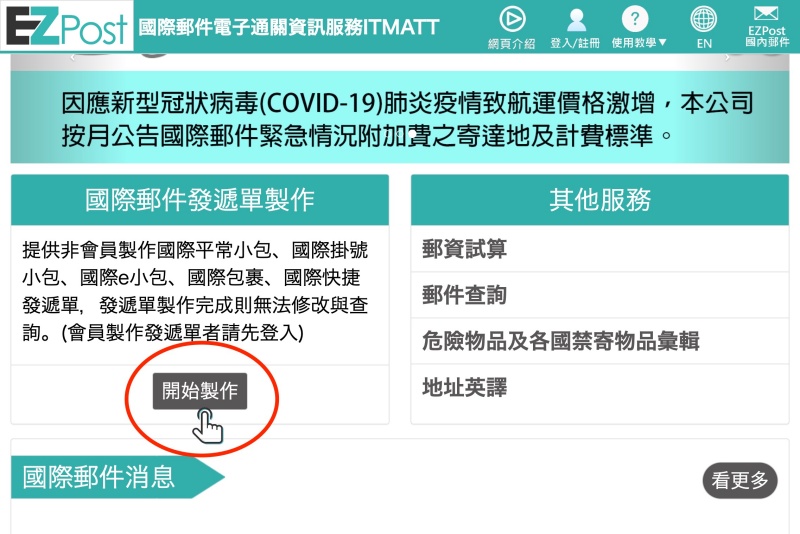
國際郵件電子通關資訊服務ITMATTのトップページ
ちょっと前まではEZPostのトップページから国内と国際郵便どちらも作成できましたが、現在のバージョンではEZPostの中で国際郵便を新しくITMATTとして分けたようです。
EZPost上部にある赤丸で囲んだ「國際郵件電子通關資訊服務ITMATT」へのリンクからもITMATTへ行けます(下の図)。
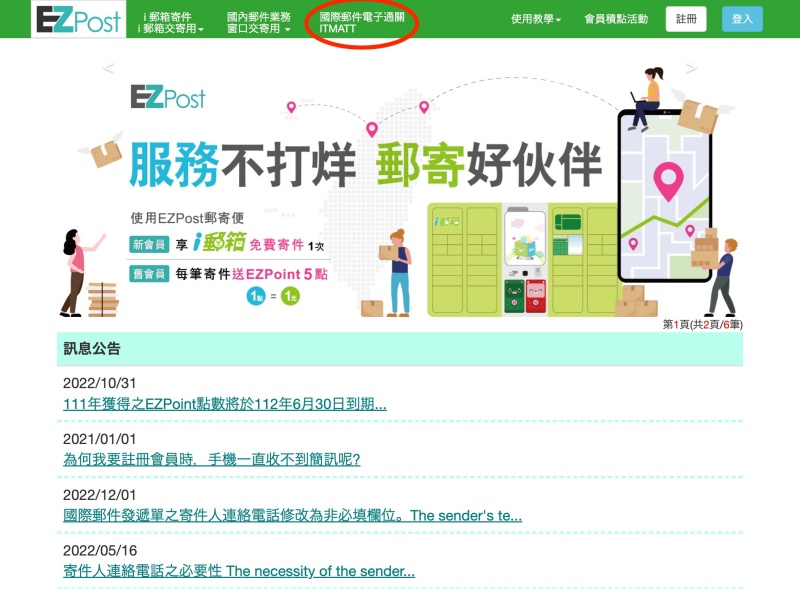
EZPostのトップページ
アカウント登録せずに使う方法
アカウント登録をしない人、台湾の携帯番号がない人はこちらから始めます。
ITMATTのトップページの「國際郵件發遞單製作」の「開始製作」というボタンをクリック。
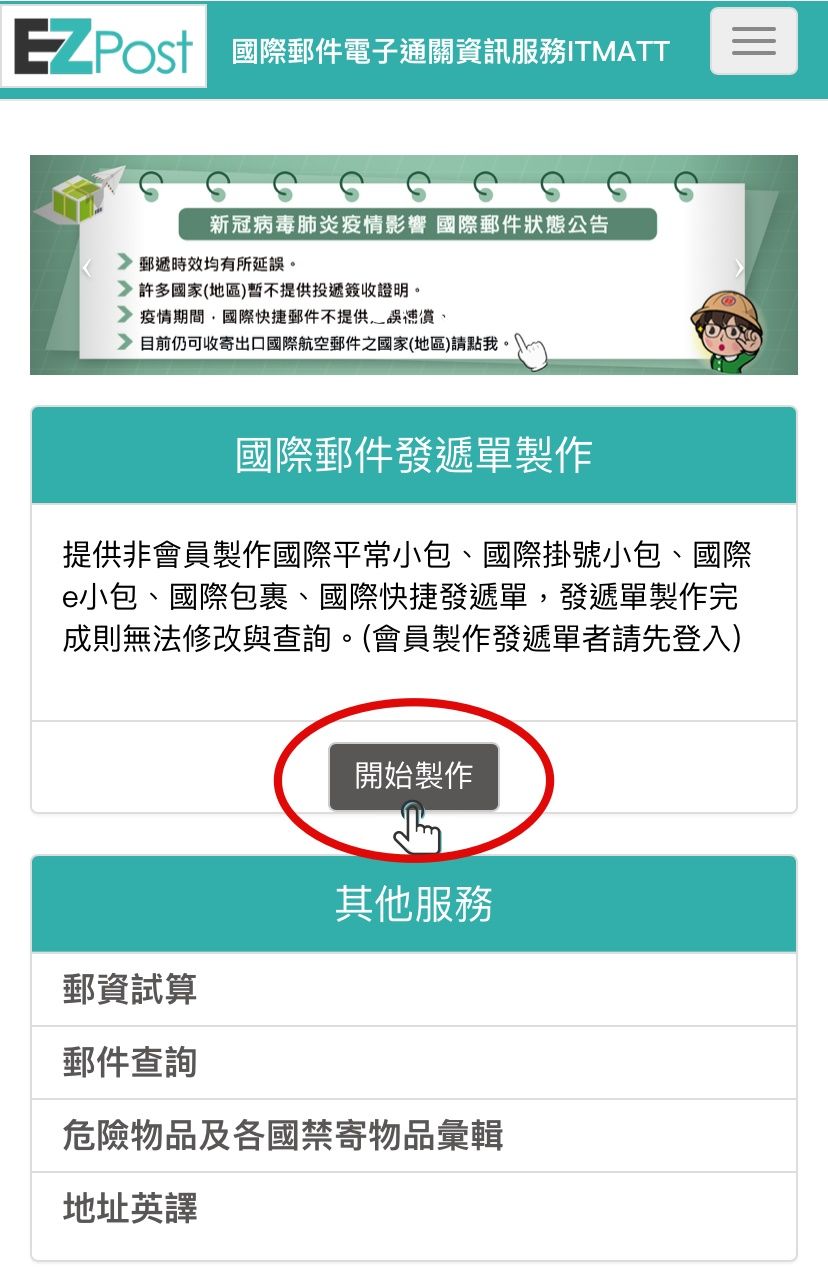
「開始製作」というボタンをクリック
どの発送方法を使うか選びます。
國際快捷郵件(EMS)・國際包裹(航空便または船便)・國際e小包(国際eパケット)のいずれかをクリックします。
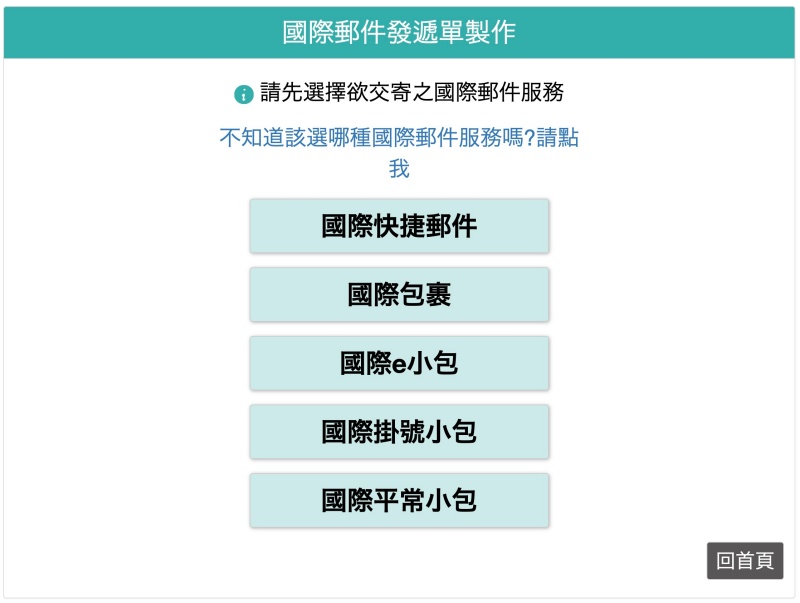
使いたい郵送方法をクリック
以下、各発送方法のラベル作成方法へ進みます。
アカウント登録の方法
アカウントを作成すると、2回目以降も登録したデータ(送り主や宛先)を再利用できます。また、作成したラベルに追跡番号を発行する前にプレビューができるため、内容の修正が簡単になります。
アカウント登録するには、SMSを受け取れる台湾の携帯電話番号が必要です。
 だーげーほー
だーげーほー
ITMATTのトップページの右上にあるメニューをクリック。
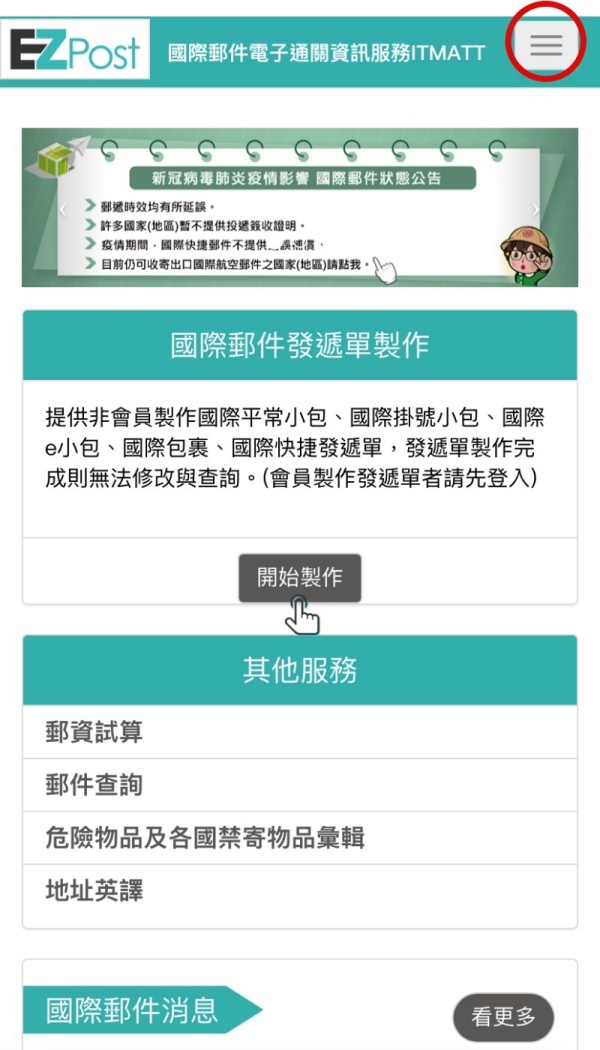
ITMATTのトップページの右上にあるメニュー
登入(ログイン)/註冊(アカウント作成)をクリック。
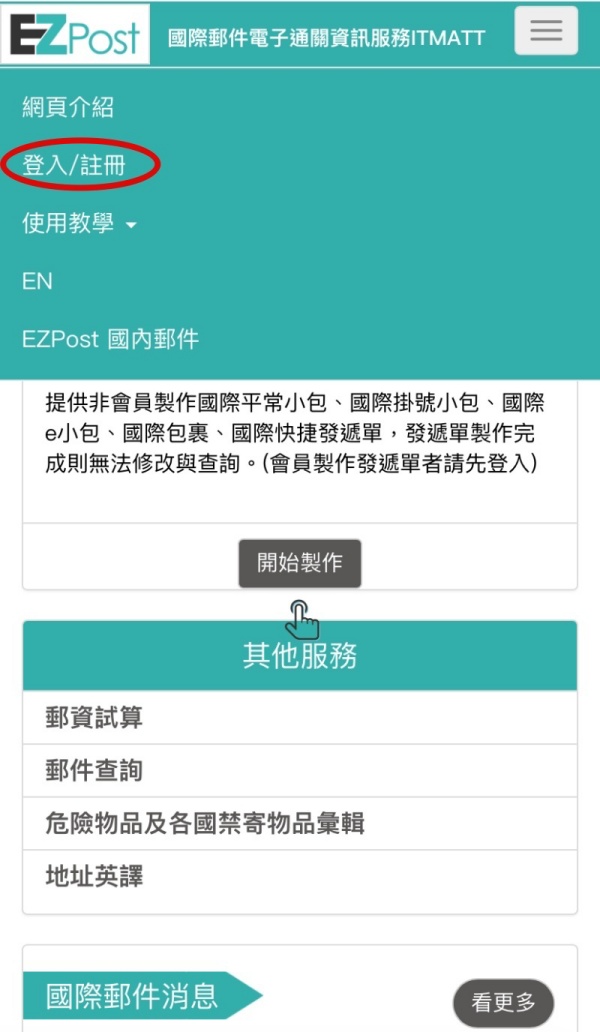
登入/註冊をクリック
ログインの場合はメールアドレスとパスワードを入力します。新規アカウント作成の場合は一番下の「未有帳號新註冊?」のリンクをクリック。
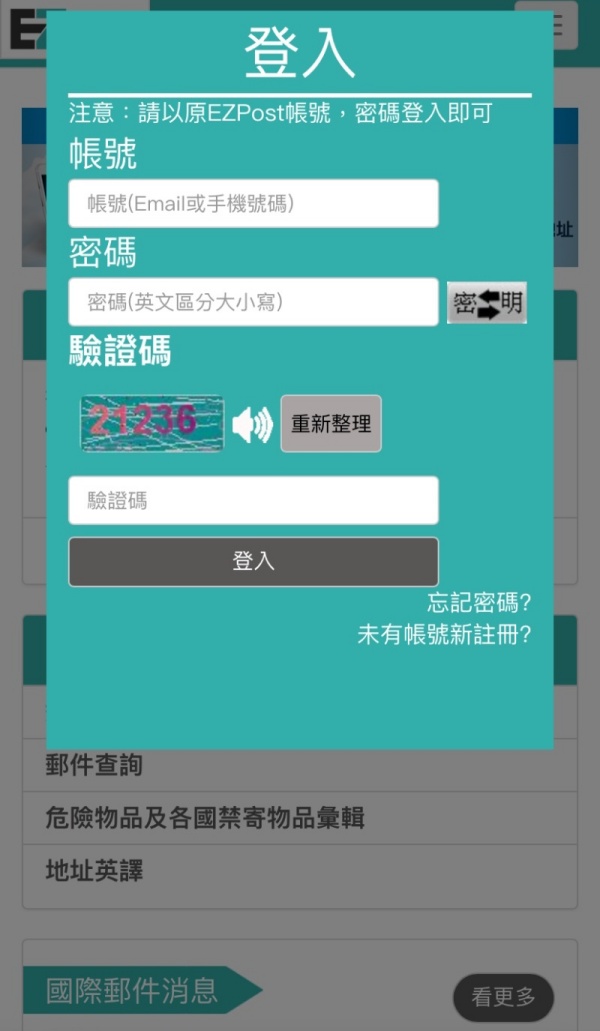
一番下の「未有帳號新註冊?」のリンクをクリック
一番下の「本人已閱讀並充分了解上述告知內容」にチェックを入れて「下一歩」をクリック。
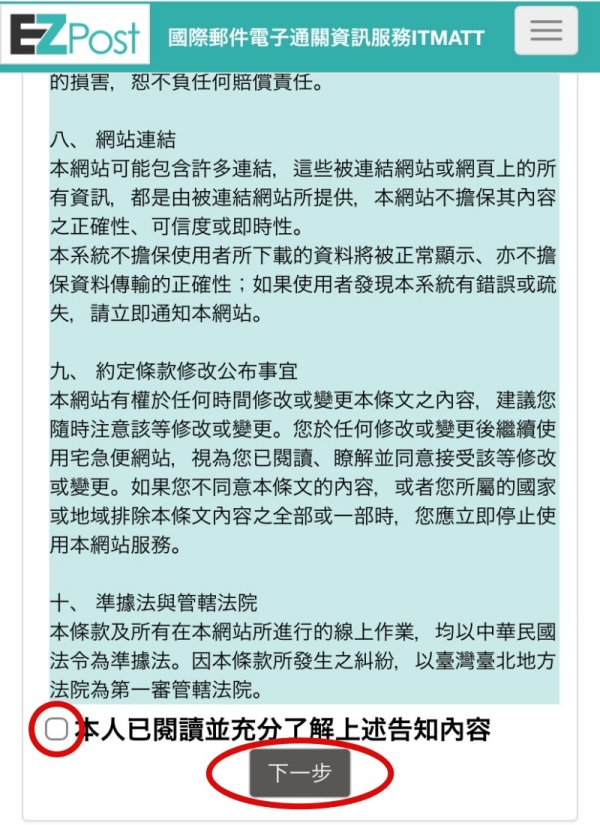
「本人已閱讀並充分了解上述告知內容」にチェックを入れて「下一歩」をクリック
手機號碼のボックスに台湾の携帯番号を入れ、圖形驗證碼の下に画像で表示されている5桁の数字を驗證碼のボックスに入力します。
番号が表示されなかったりエラーが表示された場合は「重新整理」のボタンを押すと新しい数字が表示されます。
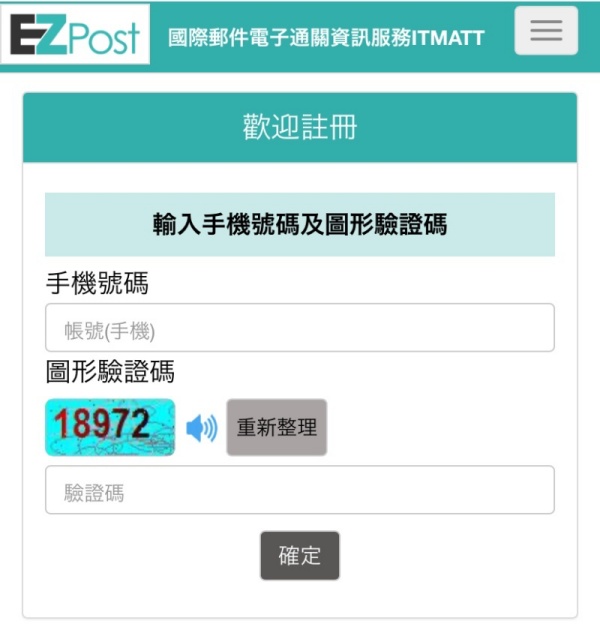
手機號碼と圖形驗證碼の入力
入力した携帯電話番号に驗證碼(認証コード)がSMSで送られます。
手機驗證碼のボックスに認証コードの数字を入力します。
もしSMSが届かない場合は「沒有收到簡訊?」のリンクを押して、SMSを再送信します。
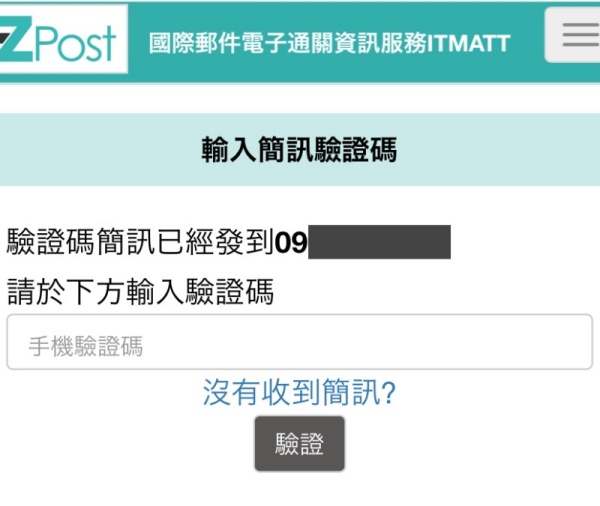
驗證碼の入力ボックス
次に個人情報を入力します。
まずは①中文基本資料(中国語の基本資料):基本的に台湾人が使うシステムなので、中国語での入力になります。また中国語の住所氏名は、国内郵便用のラベルを作るときにそのまま使えます。
赤い線で囲まれたボックス内は必須入力です。
帳號:携帯番号(例:0900123456)
姓名:氏名(例:田中花子)
性別:いずれか選択
地址:台湾の住所を入力(例:台北市信義路五段7號)
電子郵件信箱:メールアドレス
聯絡電話:携帯または一般電話どちらでも可
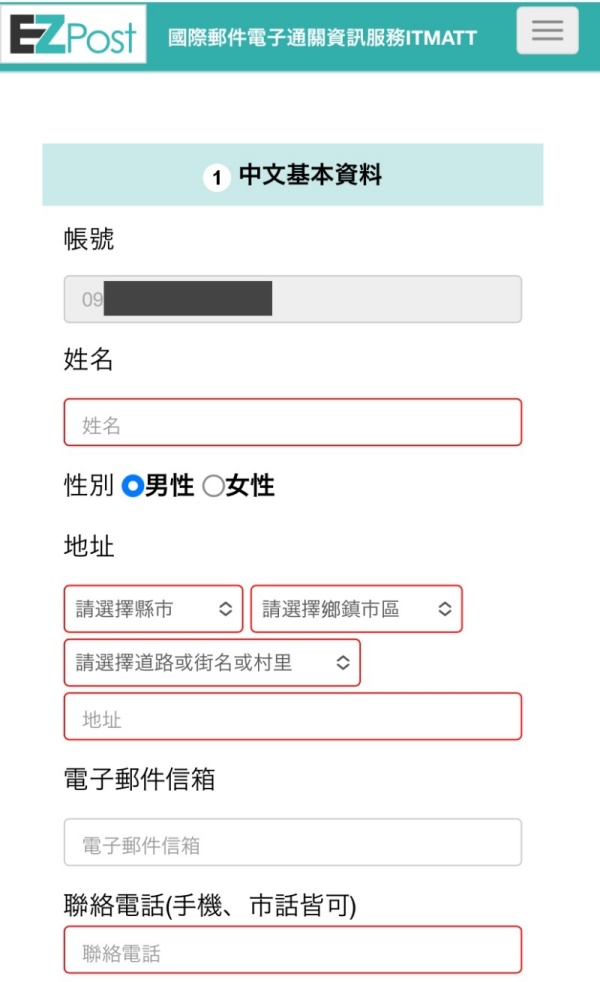
中文基本資料(中国語の基本資料)
②英文基本資料(英語の基本資料):海外発送に使うので、英語で入力します。
英文姓名:英語表記の氏名(例:TANAKA Hanako)
郵遞區號:郵便番号(例:110615)
英文地址:台湾の住所(例:No. 7, Sec. 5, Xinyi Rd., Xinyi Dist.,)
英文地址(縣市):台湾の住所(縣市)(例:Taipei City)
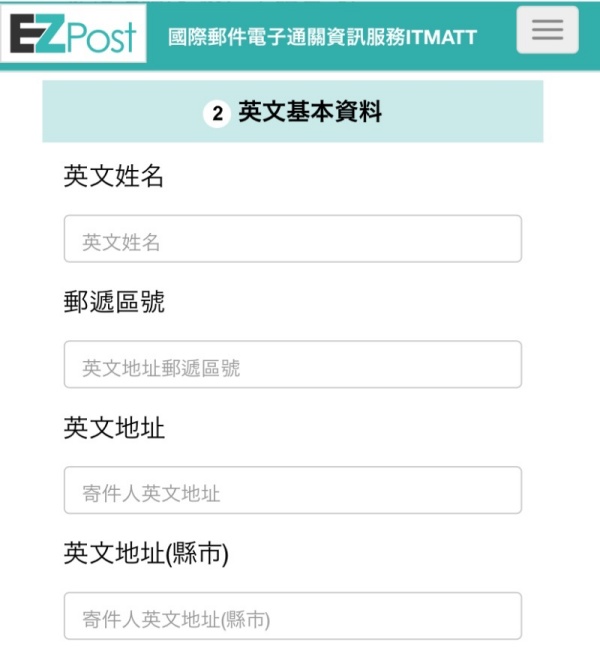
英文基本資料(英語の基本資料)
③設定密碼(パスワード設定)
密碼:パスワード(大文字小文字を含むアルファベット、数字を含む8文字以上で設定)
密碼確認:パスワード確認(上と同じものを入力)
驗證碼:圖形驗證碼の下に画像で表示されている5桁の数字をボックスに入力。
番号が表示されなかったりエラーが表示された場合は「重新整理」のボタンを押すと新しい数字が表示されます。
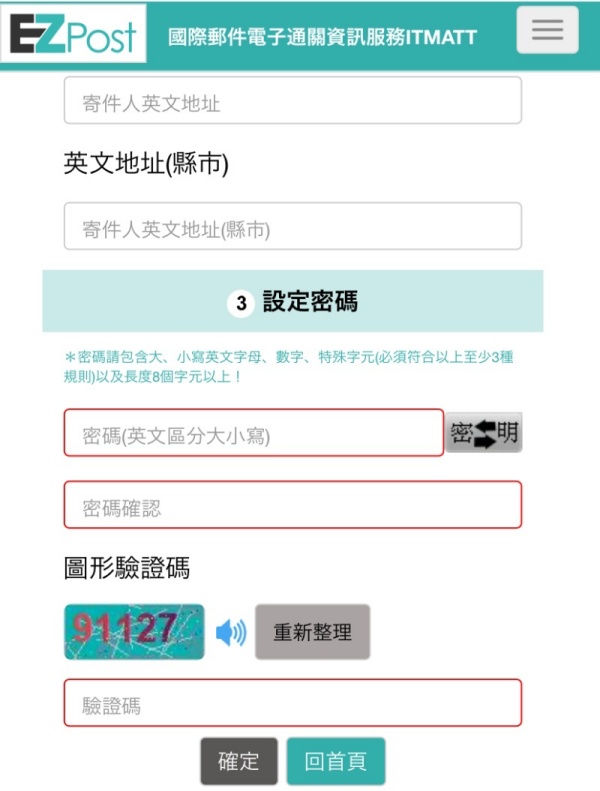
設定密碼(パスワード設定)
入力が終わったら「確定」ボタンを押します。
ログインする時は、ITMATTのトップページの右上にあるメニューをクリック。
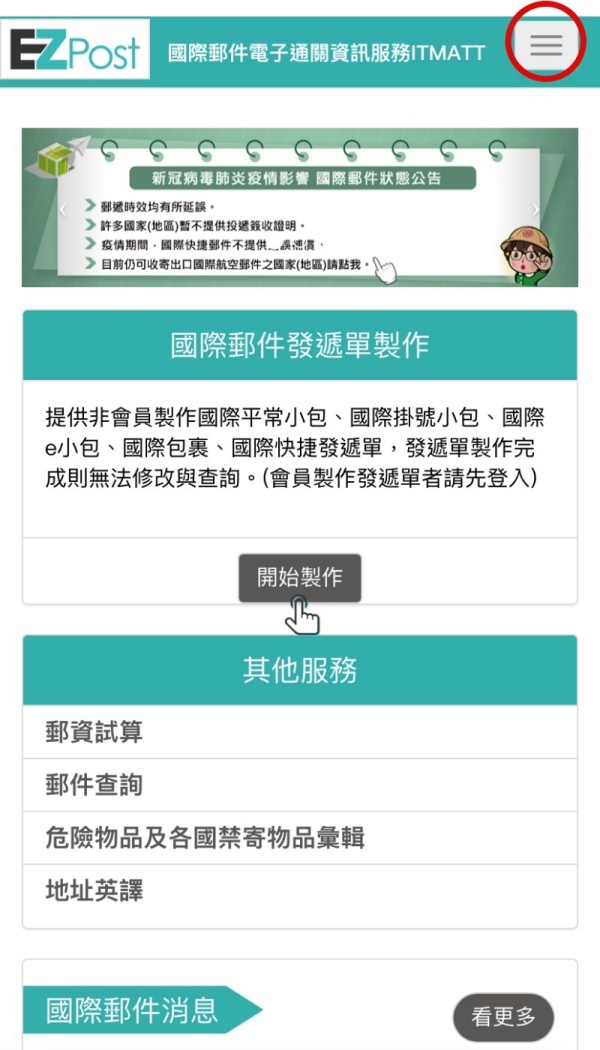
ITMATTのトップページ
携帯番号とパスワード、驗證碼を入力します。
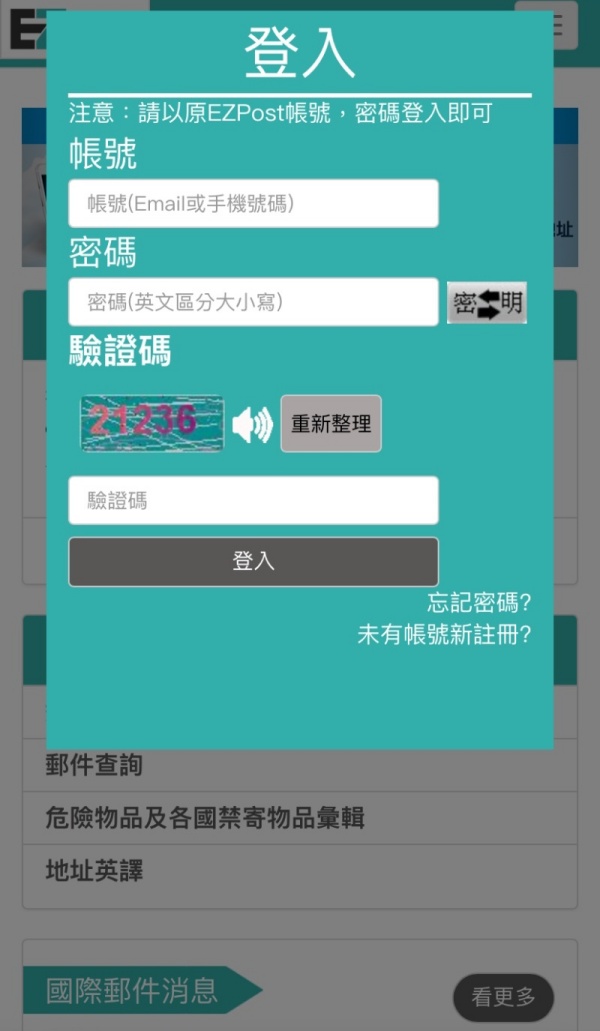
携帯番号とパスワード、驗證碼を入力
ログイン後、どの発送方法を使うか選びます。
國際快捷郵件(EMS)・國際包裹(航空便または船便)・國際e小包(国際eパケット)のいずれかをクリックします。
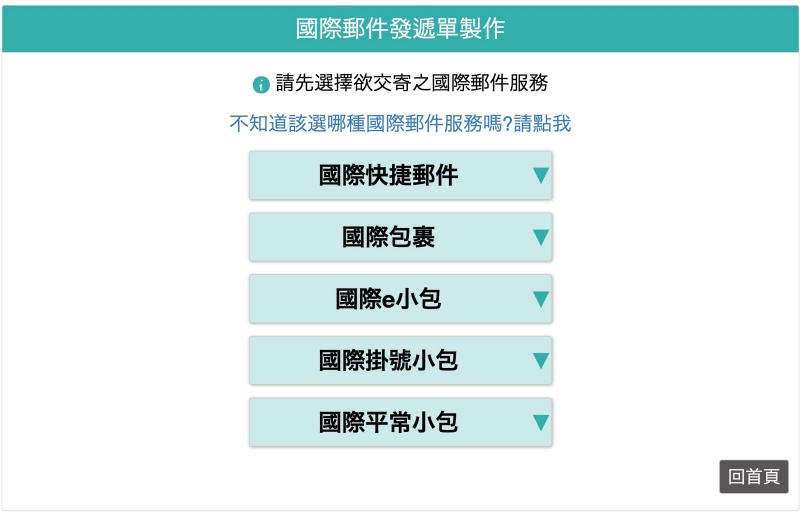
使いたい郵送方法をクリック
ログインしていると「新增單筆郵件」と「新增多筆郵件」が選べます。通常のラベル作成は「新增單筆郵件」を選びます。「新增多筆郵件」はExcelファイルによるアップロードですが、今回は割愛します。
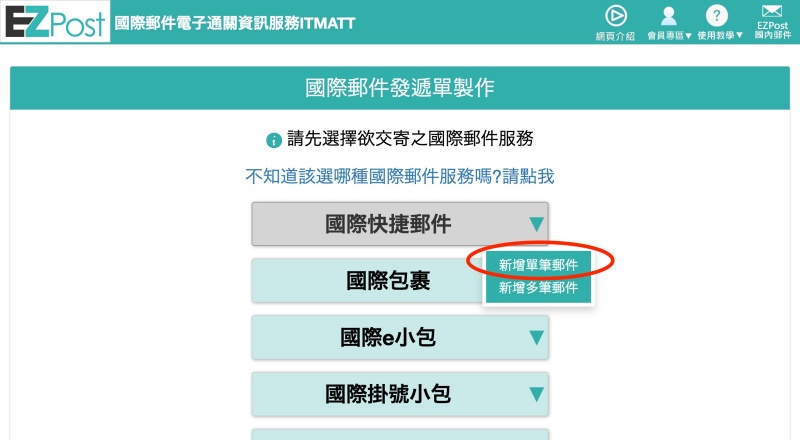
「新增單筆郵件」を選択
登録内容の修正
個人情報の修正、パスワードの変更、国際郵便の宛先リストの編集はログイン後のメニューで行います。
ITMATTのトップページの右上にあるメニューをクリックして「會員專區」から以下のメニューを選びます。
・修改個人資訊(個人情報の修正)
・修改密碼(パスワードの修正)
・國際常用聯絡人(国際郵便の宛先リスト)
・登出(ログアウト)
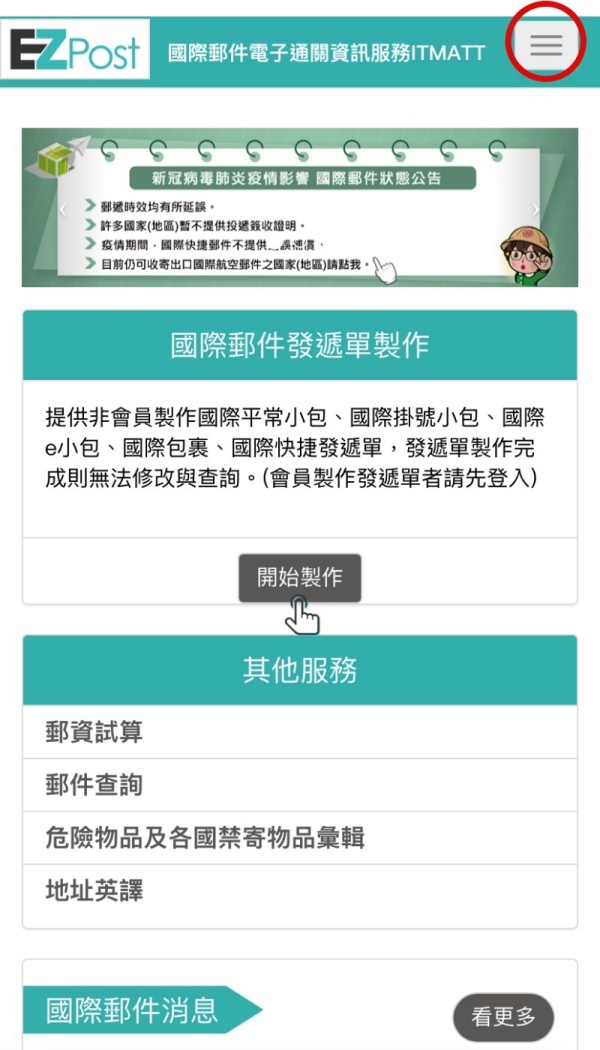
ITMATTのトップページ
修改個人資訊(個人情報の修正)の場合は以下のような画面になります。
修正後、驗證碼を入力して「確定」を押します。
パスワードの変更、国際郵便の宛先リストの編集も同様の画面で行います。
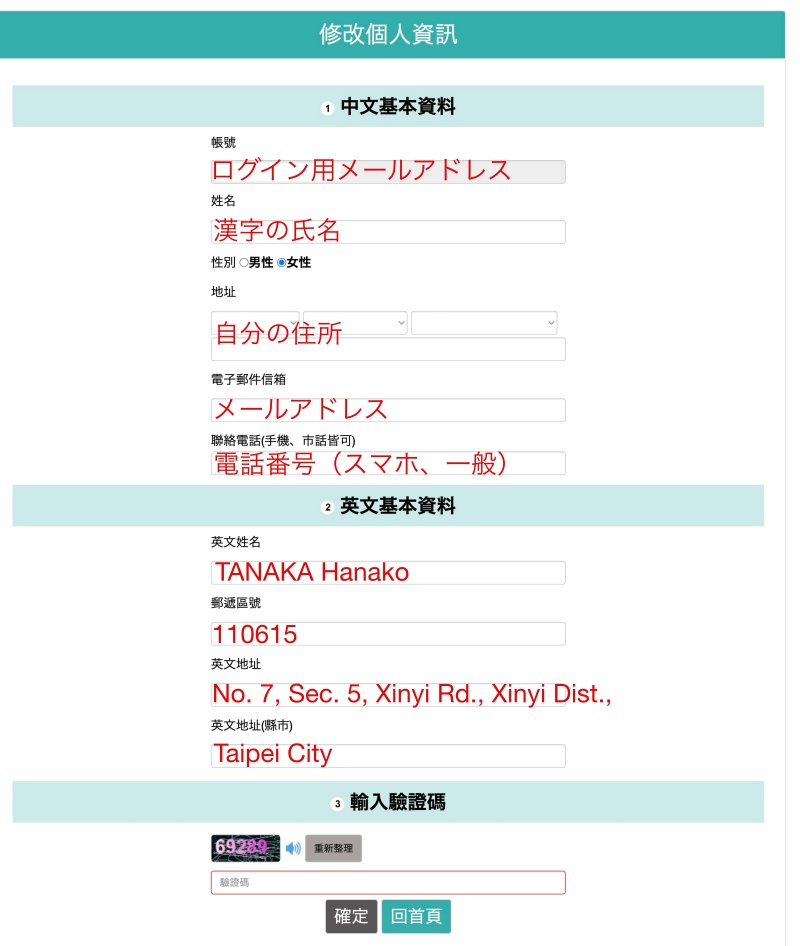
修改個人資訊(個人情報の修正)
その他のメニュー
トップページの「其他服務」メニューにはよく使うページへのリンクが貼られています。
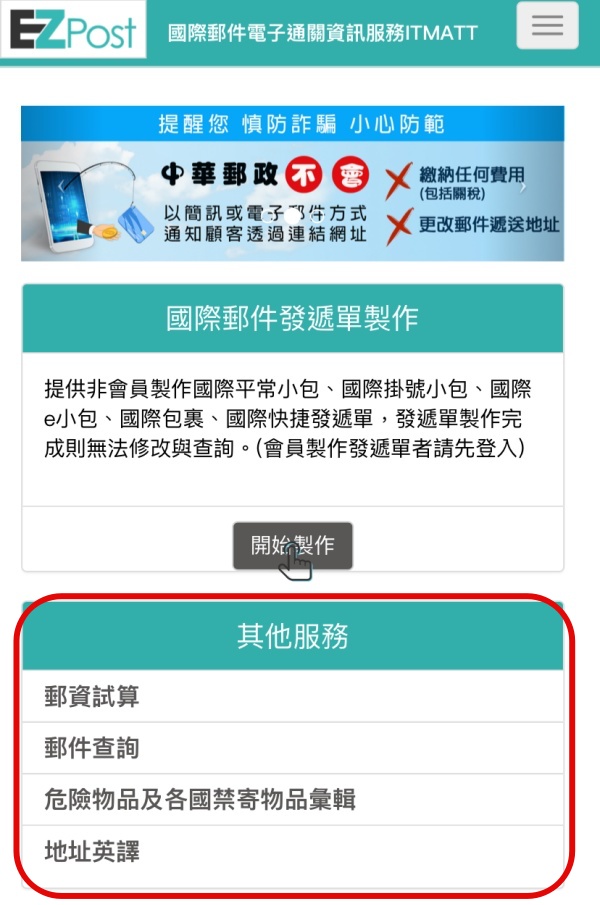
ITMATTトップページの「其他服務」
各ページのリンク先には以下のとおり。
郵資試算:國際快捷郵件/國際包裹の料金計算
郵件查詢:追跡番号によるトラッキング
危險物品及各國禁寄物品彙輯:危険品と各国の発送禁止品のリスト
地址英譯:中国語の住所を英語に変換
次の記事で、各発送方法のラベル作成方法について説明します。
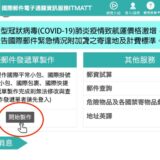 【最新版】台湾から日本へEZPostで荷物を送る2[ラベル作成編]
【最新版】台湾から日本へEZPostで荷物を送る2[ラベル作成編]
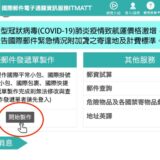 【最新版】台湾から日本へEZPostで荷物を送る2[ラベル作成編]
【最新版】台湾から日本へEZPostで荷物を送る2[ラベル作成編] 幸福の白い鳩・郵局便利箱で荷物を送る時のTIPS
幸福の白い鳩・郵局便利箱で荷物を送る時のTIPS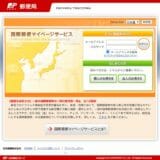 日本から台湾へ、家から一歩も出ないで簡単にEMSを送る方法
日本から台湾へ、家から一歩も出ないで簡単にEMSを送る方法 台湾から日本へ、郵便局から発送する方法と宛先の書き方
台湾から日本へ、郵便局から発送する方法と宛先の書き方


